Під час доступу до вашої системи ви помічаєте, що на вашому ПК встановлено програмне забезпечення третьої сторони, і ви знаєте, що не встановлювали його. Оскільки ви не дозволили встановлення, ви, природно, насторожені. Хоча це серйозна проблема конфіденційності, багато разів навіть ваші діти можуть випадково встановити програмне забезпечення у вашій системі.
Хороша річ у тому, що Windows має безліч опцій, які можуть допомогти вам налаштувати певні налаштування відповідно до ваших потреб. Той самий випадок з цим питанням. Налаштувавши кілька налаштувань, ви можете обмежити користувачів встановленням програм у Windows 10. Подивимось як.
Рішення: Використання редактора реєстру
Крок 1: Натисніть кнопку Клавіша Windows + R разом на клавіатурі, щоб відкрити Запустити команду. Потім наберіть regedit у вікні пошуку та натисніть Введіть щоб відкрити Редактор реєстру вікно.
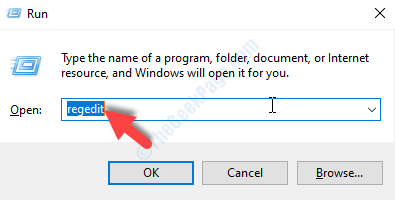
Крок 2: Тепер, перш ніж вносити зміни до Редактор реєстру, переконайтеся, що ви створили резервну копію вашого Реєстр даних.
В Редактор реєстру
вікно, перейдіть до Файл у верхньому лівому куті та виберіть Експорт з контекстного меню.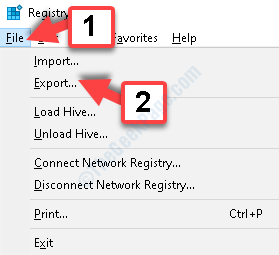
Крок 3: В Експортувати файл реєстру вікно, створіть Резервне копіювання папку у потрібному вам місці. Тут ми створили папку для резервного копіювання в Документи і назвав його як Резервне копіювання. Ви можете назвати це як завгодно.
Виберіть Резервне копіювання і натисніть на Зберегти, щоб зберегти Реєстр даних.

Крок 4: Тепер, якщо в майбутньому щось піде не так з Реєстр дані, ви можете легко отримати дані назад, просто натиснувши на Імпорт варіант під Файл вкладку.
Потім ви можете відновити старі дані з тих самих Резервне копіювання папку, яку ви створили минулого разу.

Крок 5: В Редактор реєстру вікно, перейдіть до наступного шляху:
HKEY_LOCAL_MACHINE \ SOFTWARE \ Classes \ Msi. Package \ DefaultIcon
Тепер перейдіть до правої сторони вікна і двічі клацніть на За замовчуванням рядок.

Крок 6: Це відкриває Редагувати рядок діалогове вікно. Тепер перейдіть до Дані про значення і просто змінити 0 в кінці даних до 1.
Змінюючи його на 1 заблокує користувачам встановлення програм на вашому ПК. Натисніть гаразд щоб зберегти зміни.
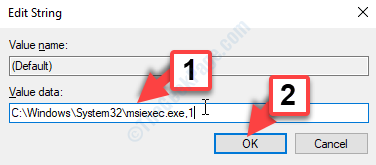
Закрийте Редактор реєстру та перезавантажте ПК, щоб зміни були ефективними.
Ось і все, тепер ви успішно заборонили користувачам встановлювати програми на ПК з Windows 10.


